Converter arquivo delimitado por vírgula CSV em delimitado por canal
Os arquivos CSV são úteis por vários motivos diferentes, mas principalmente devido à compatibilidade com vários tipos diferentes de programas. Infelizmente, todos os arquivos CSV não são criados ou formatados da mesma maneira, para que você possa enfrentar situações em que um arquivo CSV não é compatível com o que você está tentando fazer. Uma maneira de isso ocorrer é se você tiver um arquivo delimitado por vírgula CSV, mas precisar de um arquivo delimitado por pipe ou | |. Você pode ter tentado converter seu arquivo no Excel 2010 para acomodar essa diferença, mas, infelizmente, não pode atingir seu objetivo usando o Excel. Você precisará usar o programa Bloco de Notas no computador com Windows 7 para substituir cada instância de vírgula por um canal.
Substituindo vírgulas por | s no bloco de notas
A palavra "delimitado" geralmente segue a palavra que descreve como as células ou campos individuais do arquivo CSV são separados. Um problema que muitas pessoas que são novas nos arquivos CSV podem encontrar são as limitações colocadas em seus arquivos por aplicativos de planilha como o Excel. Embora o Excel possa exibir a maioria dos arquivos CSV em sua interface familiar, ele não oferece muito controle sobre a formatação dos arquivos. Felizmente, um arquivo CSV é tecnicamente um arquivo de texto, que pode ser aberto em um editor de texto simples como o Bloco de Notas. Abrir o arquivo delimitado por vírgula CSV no bloco de notas permitirá que você veja como são as informações no arquivo, o que pode tornar a conversão de um arquivo delimitado por vírgula CSV em um | arquivo delimitado muito mais simples.
*** Observe que a técnica descrita abaixo substituirá TODAS as vírgulas no seu documento. Isso inclui vírgulas contidas nos campos individuais do seu arquivo CSV. Se você possui vírgulas em seus campos, precisará voltar e substituí-las manualmente após executar as instruções neste tutorial. ***
Etapa 1: navegue até o arquivo delimitado por vírgula CSV.
Etapa 2: Clique com o botão direito do mouse no arquivo, clique em Abrir com e clique em Bloco de Notas .

Observe que, no meu exemplo de arquivo delimitado por vírgula CSV abaixo, as vírgulas no documento significam o separador entre os campos individuais no arquivo.
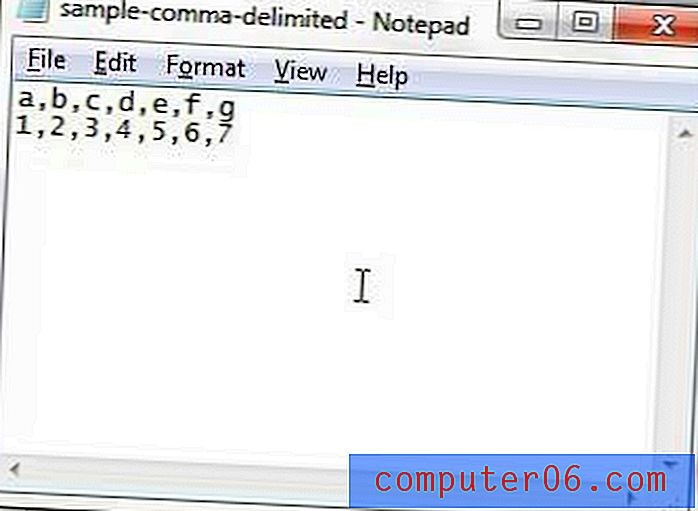
Etapa 3: pressione Ctrl + H no teclado para abrir a janela Substituir no Bloco de Notas. Você também pode abrir esta janela clicando em Editar na parte superior da janela e clicando em Substituir .
Etapa 4: digite um ", " no campo Localizar, digite um "|" no campo Substituir por e clique no botão Substituir tudo . O "|" A tecla do teclado está localizada acima da tecla “Enter”, se você estiver com problemas para encontrá-la.
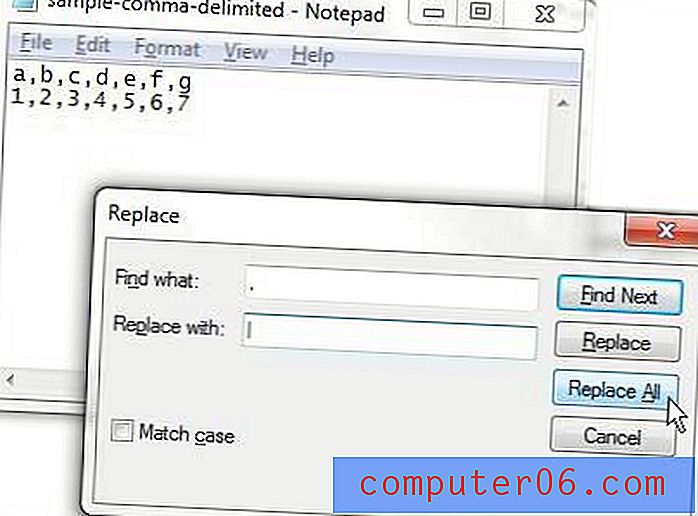
Etapa 5: feche a janela Substituir e salve o arquivo editado. Anexe a extensão do arquivo .csv ao final do nome do arquivo ao salvá-lo, pois o Bloco de Notas pode tentar salvar o arquivo como um arquivo .txt. Você pode salvar o arquivo com um novo nome, caso precise manter o arquivo original, delimitado por vírgula, em seu estado original.



